Adobe Photoshop中給圖片加標注的方法教程
時間:2023-04-14 14:21:14作者:極光下載站人氣:2541
Adobe photoshop是一款非常好用的軟件,很多小伙伴都在使用。如果我們需要在Adobe
Photoshop給圖片添加標注,比如在其中添加箭頭符號,添加標注文字內容等等,小伙伴們知道具體該如何進行操作嗎,其實操作方法是非常簡單的。我們只需要在Adobe
Photoshop中借助直線工具或者自定形狀工具繪制箭頭形狀后,借助文字工具輸入需要的標注文字就可以了。操作步驟其實是非常簡單的,小伙伴們可以打開自己的Adobe
Photoshop這款軟件后操作起來。接下來,小編就來和小伙伴們分享具體的操作步驟了,有需要或者是有興趣了解的小伙伴們快來和小編一起往下看看吧!
操作步驟
第一步:雙擊打開PS,在界面空白處雙擊一下,在打開的窗口中瀏覽找到需要的圖片后雙擊導入;
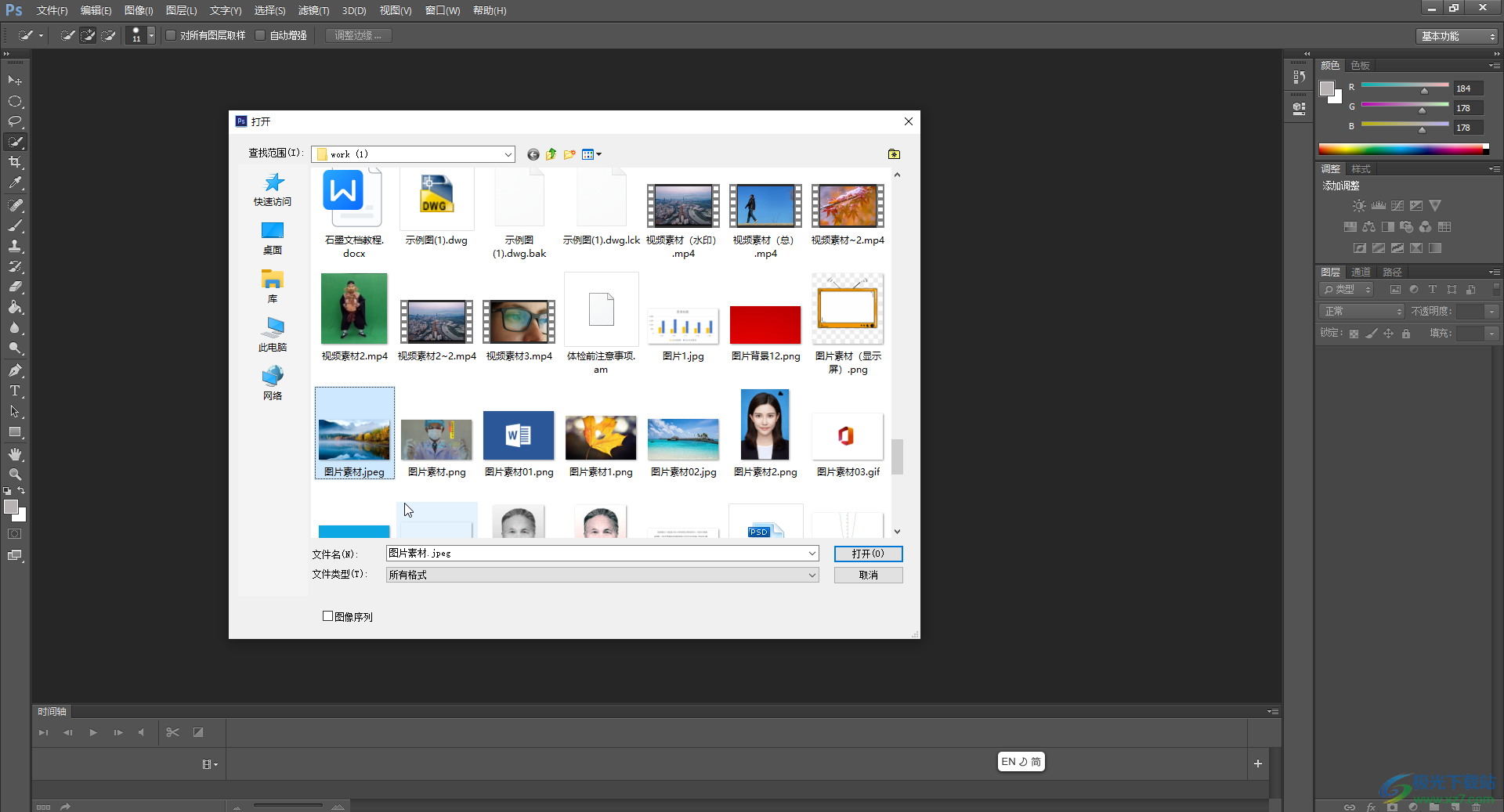
第二步:在界面左側長按圖標后找到并點擊選擇“自定形狀工具”,然后在上方選擇箭頭形狀,設置想要的顏色效果,也可以選擇“直線工具”后,在上方點擊齒輪設置圖標,勾選“終點”箭頭效果;
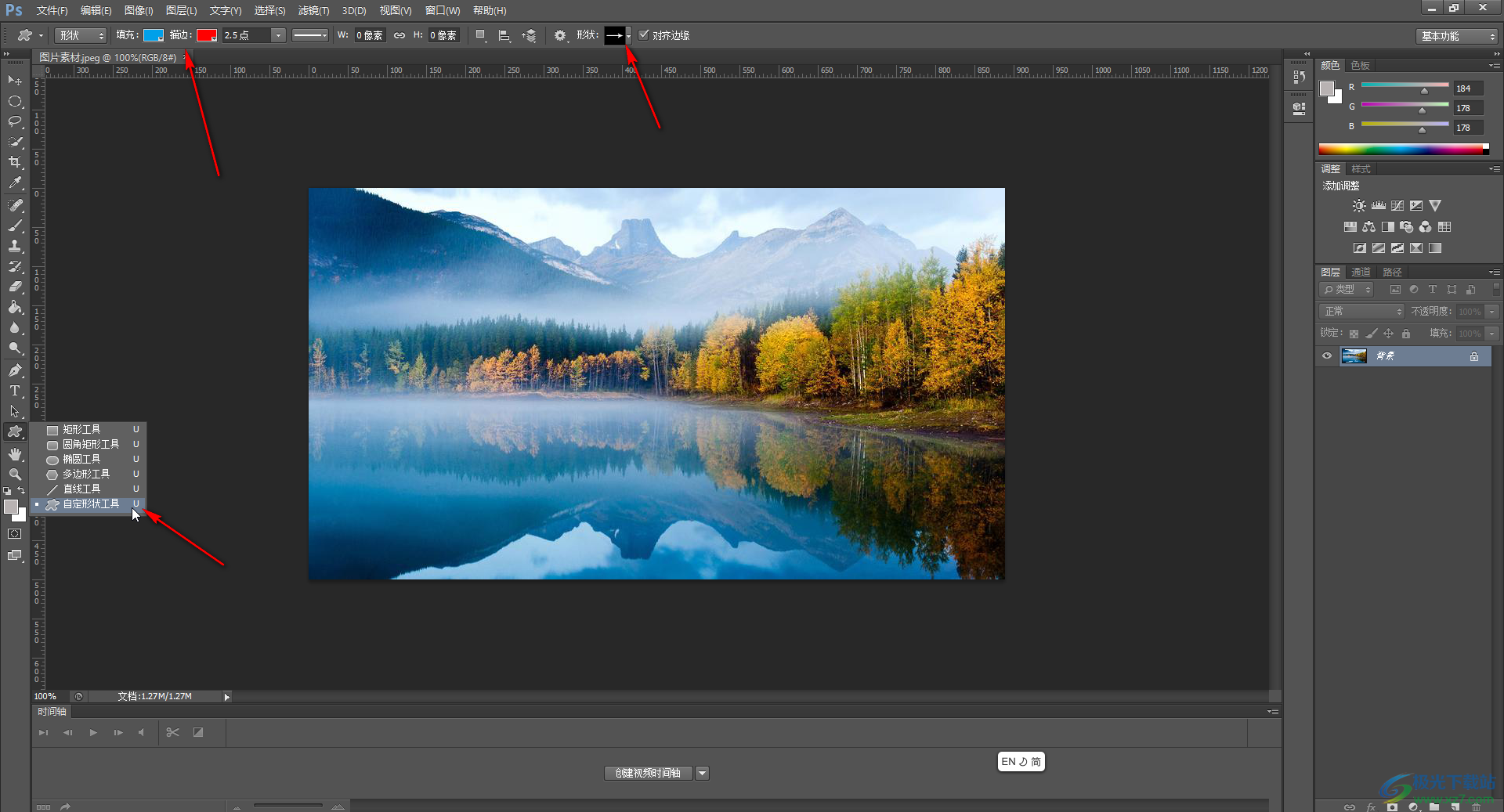
第三步:然后拖動鼠標左鍵繪制箭頭形狀,按Ctrl+T鍵進入自由變換狀態后,可以拖動箭頭形狀的錨點調整樣式效果,將鼠標懸停到四個角看到鼠標變成弧線樣式時拖動鼠標可以旋轉箭頭,調整完成后點擊上方√圖標確認;
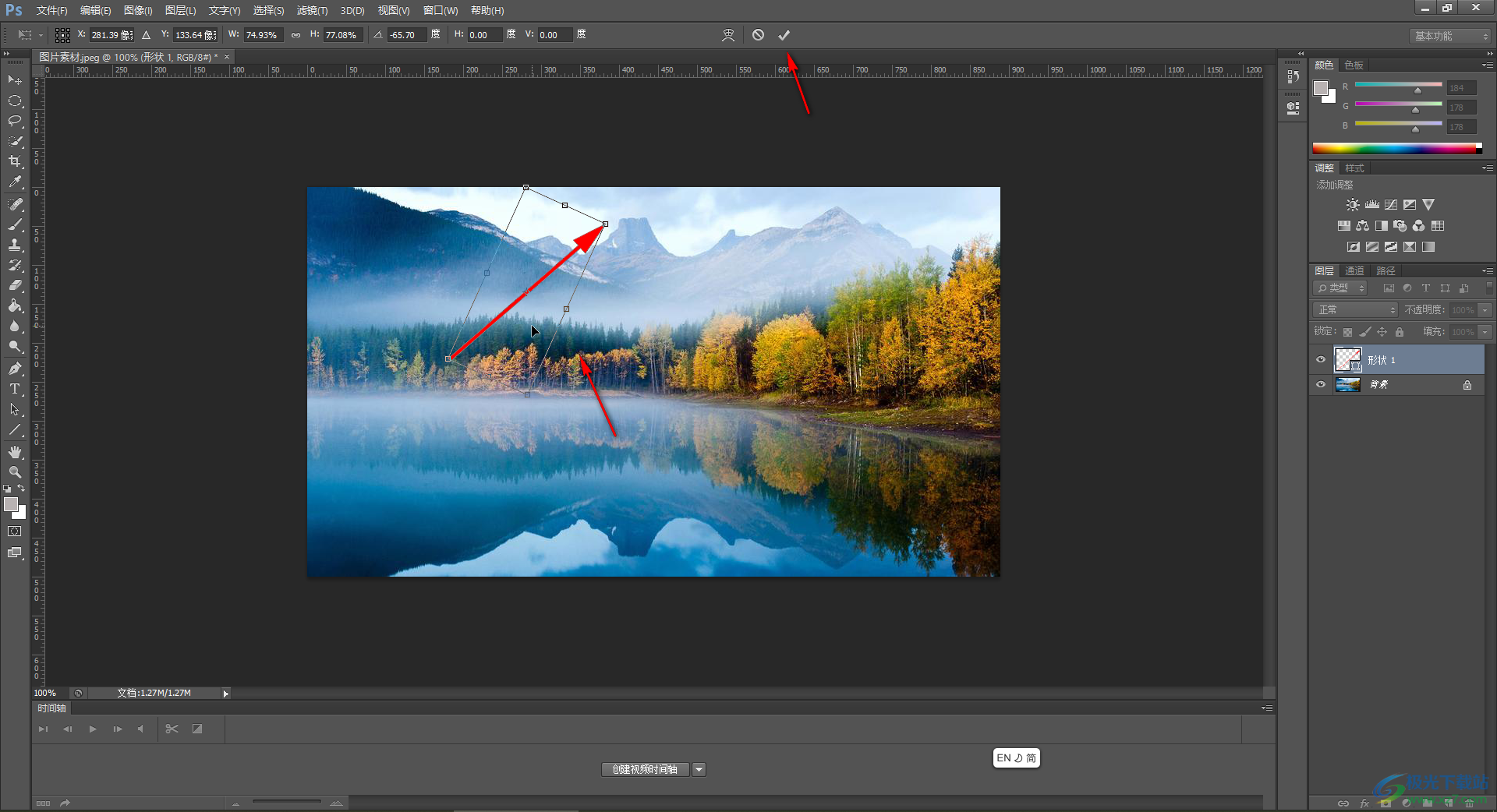
第四步:在解密左側使用橢圓選框工具繪制橢圓形后,右鍵點擊并選擇“描邊”,可以在打開的窗口中設置橢圓的顏色和寬度,進行確定后按Ctrl+D取消虛線狀態;
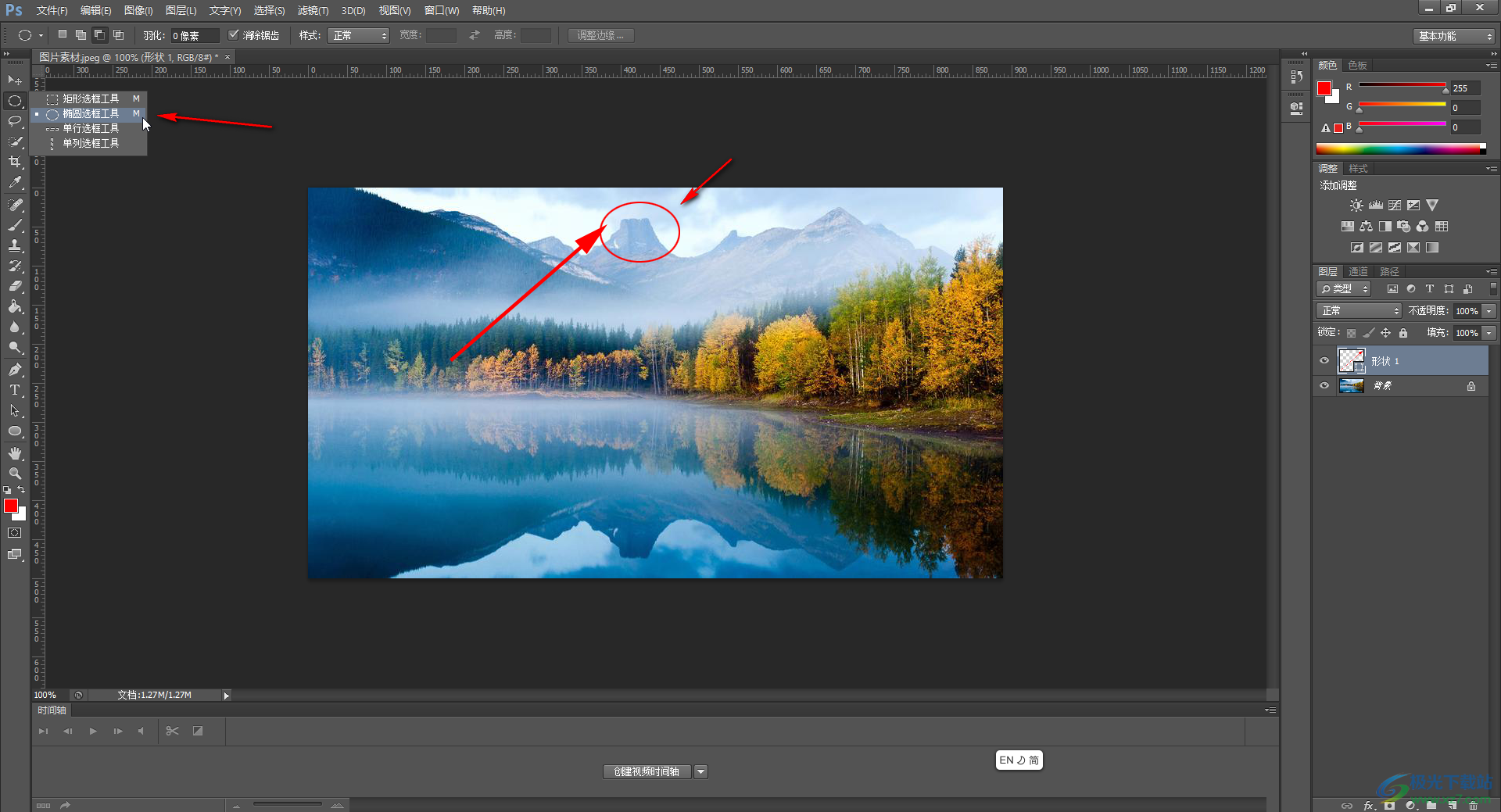
第五步:在界面左側可以點擊找到文本工具后,在需要的地方點擊一下,輸入標注文字,選中文字可以在上方調整字體字號等格式,然后點擊√圖標進行確認就可以了。
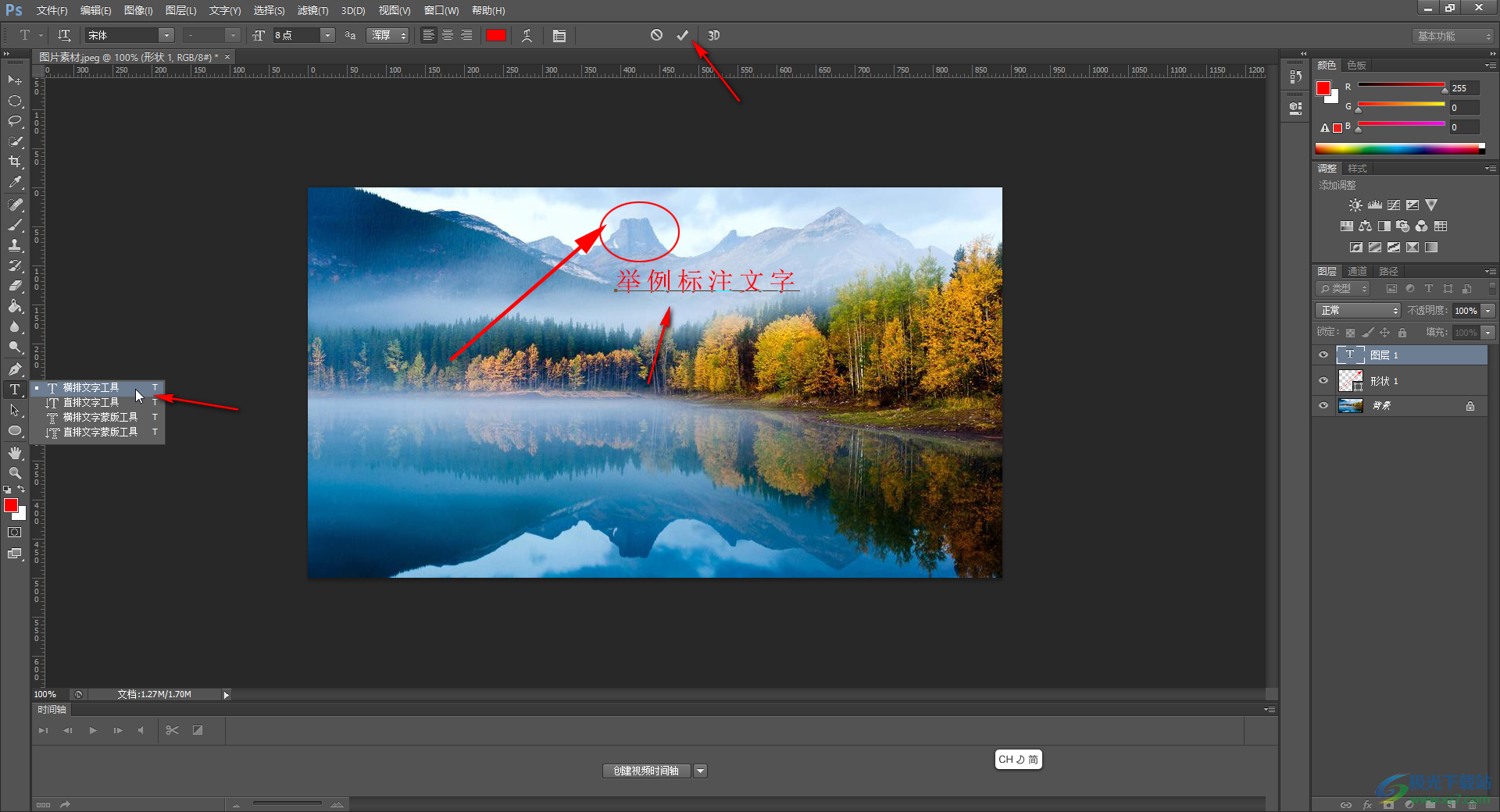
以上就是Adobe Photoshop中給圖片添加標注的方法教程的全部內容了。添加箭頭的方法有很多的,小伙伴們可以靈活使用起來。導入圖片后還可以按Ctrl+J鍵復制一個圖層,用以保護原圖片。

大小:209.50 MB版本:32/64位 完整版環境:WinXP, Win7, Win10
- 進入下載
相關推薦
相關下載
熱門閱覽
- 1百度網盤分享密碼暴力破解方法,怎么破解百度網盤加密鏈接
- 2keyshot6破解安裝步驟-keyshot6破解安裝教程
- 3apktool手機版使用教程-apktool使用方法
- 4mac版steam怎么設置中文 steam mac版設置中文教程
- 5抖音推薦怎么設置頁面?抖音推薦界面重新設置教程
- 6電腦怎么開啟VT 如何開啟VT的詳細教程!
- 7掌上英雄聯盟怎么注銷賬號?掌上英雄聯盟怎么退出登錄
- 8rar文件怎么打開?如何打開rar格式文件
- 9掌上wegame怎么查別人戰績?掌上wegame怎么看別人英雄聯盟戰績
- 10qq郵箱格式怎么寫?qq郵箱格式是什么樣的以及注冊英文郵箱的方法
- 11怎么安裝會聲會影x7?會聲會影x7安裝教程
- 12Word文檔中輕松實現兩行對齊?word文檔兩行文字怎么對齊?
網友評論